UNetbootin - Tiện ích tạo USB boot đa chức năng
UNetbootin là công cụ tạo USB Boot đa chức năng, cho phép tạo ổ USB khởi động để cài các hệ điều hành Linux thông dụng như Ubuntu, Readhat, Fedora, Centos... Với UNetbootin việc cài đặt Linux lên USB giờ đây đơn giản hơn bao giờ hết!
Ngoài ra, UNetbootin cũng hỗ trợ các đĩa công cụ thông dụng dựa trên Linux như Parted Magic, System Rescue CD, Backtrack, NTPassword, Smart Boot Manager...
Chú ý: Hầu hết các bản cài đặt đều hoạt động tốt nhưng không phải là tất cả. Nếu ổ USB cài đặt của bạn không hoạt động, hãy thử làm với một ổ đĩa khác hay với một hệ điều hành khác. Nhưng việc đầu tiên bạn nên làm đó là kiểm tra xem liệu chiếc máy tính của bạn có được cấu hình để khởi động từ ổ đĩa USB hay không.
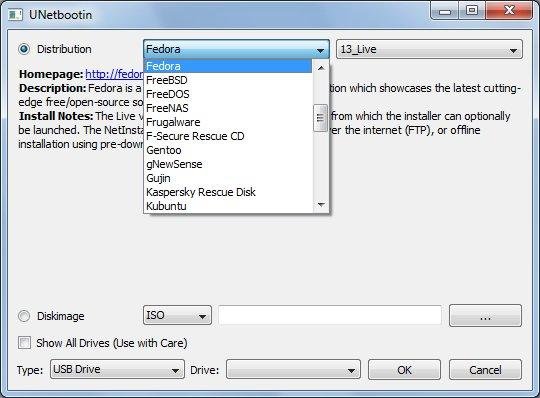
Một số tính năng chính của UNetbootin
- Tạo ổ USB khởi động để cài hệ điều hành Linux.
- Tự động nhận dạng ổ đĩa được kết nối với máy tính.
- Tích hợp nhiều ứng dụng có sẵn.
- Tải về một số công cụ phục hồi hệ thống.
Tiện ích có cả phiên bản dành cho Windows cũng như Linux này khá dễ dùng. Để cài Ubuntu lên ổ USB bạn có 3 lựa chọn linh hoạt:
- Chọn Bản phân phối mà bạn thích và lựa chọn phiên bản cho nó việc còn lại cứ để cho UNetbootin tải các gói cần thiết về.
- Nếu bạn đã có ảnh của ở dạng iso trên đĩa cứng, bạn nên chọn tuỳ chọn cài đặt thứ hai (Diskimage) rồi chỉ đường dẫn đến tập tin iso đó.
- Lựa chọn thứ ba đòi hỏi kĩ năng chuyên nghiệp hơn. Dùng nhân (kernel) và Ram Disk (Initrd) của Linux.
Cách dễ nhất theo ý kiến của tác giả là lựa chọn một nhà phân phối (Mirror) nào đó có tốc độ tải nhanh để lấy bản iso về và làm theo lựa chọn thứ 2.
Chuẩn bị một ổ đĩa chừng 1 GB với định dạng FAT32. Cắm ổ đĩa này vào, UNetbootin sẽ tự động nhận ra nó để cài đặt. Tuy nhiên bạn nên cẩn thận nếu bạn có nhiều hơn một thiết bị cắm vào máy tính.
Nhấp OK và đợi trong vài phút cho tiến trình giải nén và cài đặt kết thúc. Hãy khởi động lại máy tính và thiết đặt lại BIOS khởi động từ ổ USB và thử nghiệm thành quả của mình.


 Sidebar Diagnostics - Theo dõi, giám sát thông tin CPU
1,421
Sidebar Diagnostics - Theo dõi, giám sát thông tin CPU
1,421
 SSD Fresh - Tăng hiệu suất, tuổi thọ ổ đĩa SSD
1,343
SSD Fresh - Tăng hiệu suất, tuổi thọ ổ đĩa SSD
1,343
 SSDLife Pro - Kiểm tra sức khỏe cho ổ đĩa SSD
1,224
SSDLife Pro - Kiểm tra sức khỏe cho ổ đĩa SSD
1,224
 WindowTop - Tạo cửa sổ nổi, áp dụng hiệu ứng trong suốt
1,330
WindowTop - Tạo cửa sổ nổi, áp dụng hiệu ứng trong suốt
1,330
 Kahlown - Quay video và chụp màn hình máy tính
1,165
Kahlown - Quay video và chụp màn hình máy tính
1,165
 Retrospect - Tạo bản sao lưu cho các tệp và thư mục quan trọng
1,276
Retrospect - Tạo bản sao lưu cho các tệp và thư mục quan trọng
1,276
 Synergy - Phần mềm tiện ích desktop
2,328
Synergy - Phần mềm tiện ích desktop
2,328
 Barrier - Phần mềm KVM , kết nối hai hoặc nhiều máy tính với nhau
2,769
Barrier - Phần mềm KVM , kết nối hai hoặc nhiều máy tính với nhau
2,769
 Insomnia - Kiểm tra, gỡ lỗi HTTP API
1,329
Insomnia - Kiểm tra, gỡ lỗi HTTP API
1,329
 Wise Folder Hider - Ẩn thư mục, dữ liệu trên ổ cứng
1,466
Wise Folder Hider - Ẩn thư mục, dữ liệu trên ổ cứng
1,466
 Screen Translator - Dịch bất kỳ văn bản nào trên màn hình ngay lập tức
10,695
Screen Translator - Dịch bất kỳ văn bản nào trên màn hình ngay lập tức
10,695
 Predator - Khóa và mở khóa PC bằng Predator Home Edition
1,250
Predator - Khóa và mở khóa PC bằng Predator Home Edition
1,250
 Scanner - Kiểm tra và quản lý dung lượng ổ đĩa của bạn
1,329
Scanner - Kiểm tra và quản lý dung lượng ổ đĩa của bạn
1,329
 Systweak Disk Speedup - Chống phân mảnh ổ cứng
1,359
Systweak Disk Speedup - Chống phân mảnh ổ cứng
1,359
 All in One Runtimes - Gói công cụ cần thiết cho Windows
6,168
All in One Runtimes - Gói công cụ cần thiết cho Windows
6,168
 Desktop Calendar - Xem lịch thông minh trên máy tính
6,501
Desktop Calendar - Xem lịch thông minh trên máy tính
6,501
 Mobizen - Phản chiếu màn hình điện thoại lên máy tính
1,766
Mobizen - Phản chiếu màn hình điện thoại lên máy tính
1,766
 DroidCam - Biến Android thành webcam, camera chống trộm trên máy tính
2,392
DroidCam - Biến Android thành webcam, camera chống trộm trên máy tính
2,392
 UserBenchmark - Công cụ đo điểm chuẩn và kiểm tra PC
1,649
UserBenchmark - Công cụ đo điểm chuẩn và kiểm tra PC
1,649
 GhostBuster - Xóa các thiết bị không còn được kết nối với PC
1,363
GhostBuster - Xóa các thiết bị không còn được kết nối với PC
1,363
 Tổng hợp các lệnh đế chế cơ bản
Tổng hợp các lệnh đế chế cơ bản
 Hướng dẫn dùng AK 47 và M4A1 trong Counter Strike
Hướng dẫn dùng AK 47 và M4A1 trong Counter Strike
 Các quân hay sử dụng trong game đế chế
Các quân hay sử dụng trong game đế chế
 Các phím tắt trong game AOE
Các phím tắt trong game AOE
 Lệnh, mã game Cướp đường phố Gta Vice City tổng hợp
Lệnh, mã game Cướp đường phố Gta Vice City tổng hợp
 Cập nhật một số cách vào Facebook bị chặn
Cập nhật một số cách vào Facebook bị chặn
 Khắc phục, fix lỗi màn hình đen trên máy tính
Khắc phục, fix lỗi màn hình đen trên máy tính
 5 Cách tăng tốc truy cập Internet hiệu quả
5 Cách tăng tốc truy cập Internet hiệu quả
 Hướng dẫn cài Windows 7 trên máy tính có Mainboard của hãng Gigabyte
Hướng dẫn cài Windows 7 trên máy tính có Mainboard của hãng Gigabyte
 Hướng dẫn cách loại bỏ thanh công cụ trình duyệt Firefox
Hướng dẫn cách loại bỏ thanh công cụ trình duyệt Firefox
 ZOOM - Ứng dụng...
8,677,917
ZOOM - Ứng dụng...
8,677,917
 Cốc cốc...
1,914,786
Cốc cốc...
1,914,786
 Download Minecraft...
1,250,185
Download Minecraft...
1,250,185
 UltraViewer 6.2 -...
1,005,859
UltraViewer 6.2 -...
1,005,859
 Microsoft Teams...
769,383
Microsoft Teams...
769,383
 CapCut cho PC -...
696,300
CapCut cho PC -...
696,300
 UniKey 4.3 RC5...
597,698
UniKey 4.3 RC5...
597,698
 Microsoft...
534,031
Microsoft...
534,031
 Zalo PC - Gọi...
501,205
Zalo PC - Gọi...
501,205
 Messenger cho...
373,040
Messenger cho...
373,040